拷贝(复制)和粘贴
| 对于相同施工工艺的多道工序,可以使用拷贝(复制)粘贴的办法,来实现快速制图。 |
| 由于双代号在复制过程中,会同时复制相关的逻辑关系,所以对被复制工序的要求就是要只有一个开始节点和一个结束节点。(即被复制的工序可以构成一个独立的小网络) |
| 1、如下图所示,我们要把2节点以后的所有工作进行复制。 |
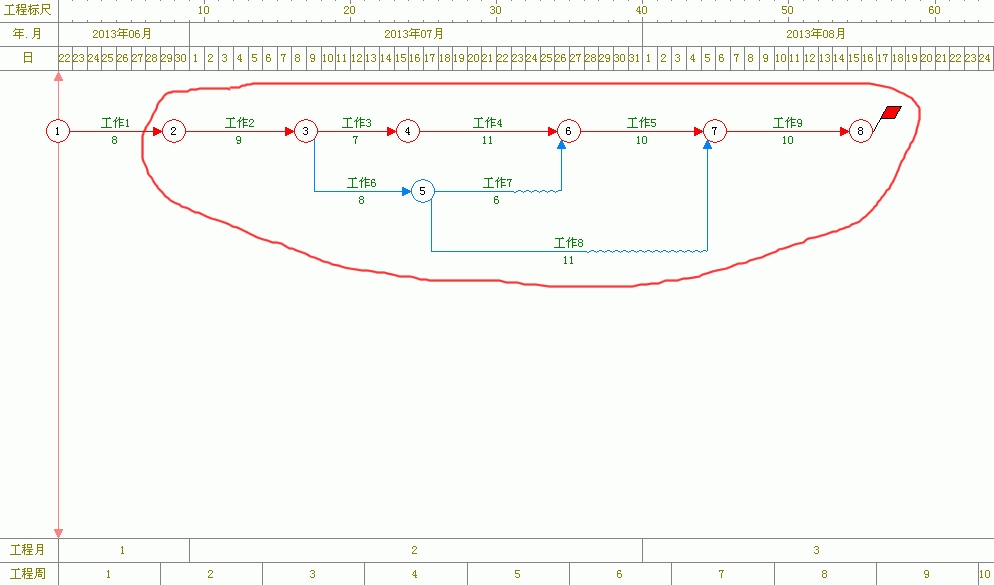 |
| 2、第一步,要先选择需要复制的工序。将鼠标移动到节点2的左上角,如下图所示。 |
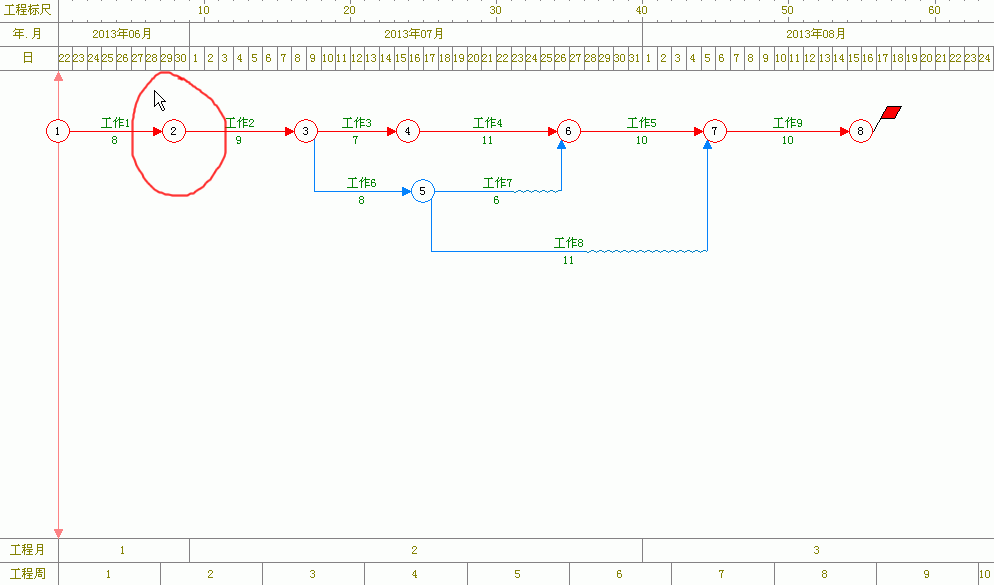 |
| 3、按下鼠标右键(选择工作,使用的是按下鼠标右键,右键,不是左键),向右向下拖动,如下图所示。在拖过去过程中,会看到一个绿色的虚线框。 |
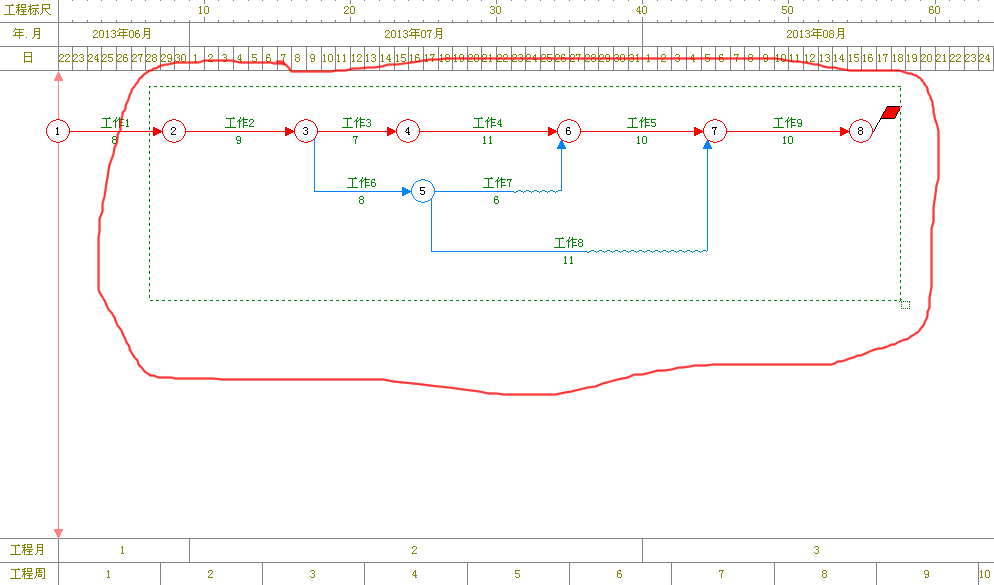 |
| 4、放开鼠标右键。此时,鼠标圈定的工作箭线和节点显示为绿色,如下图所示。 |
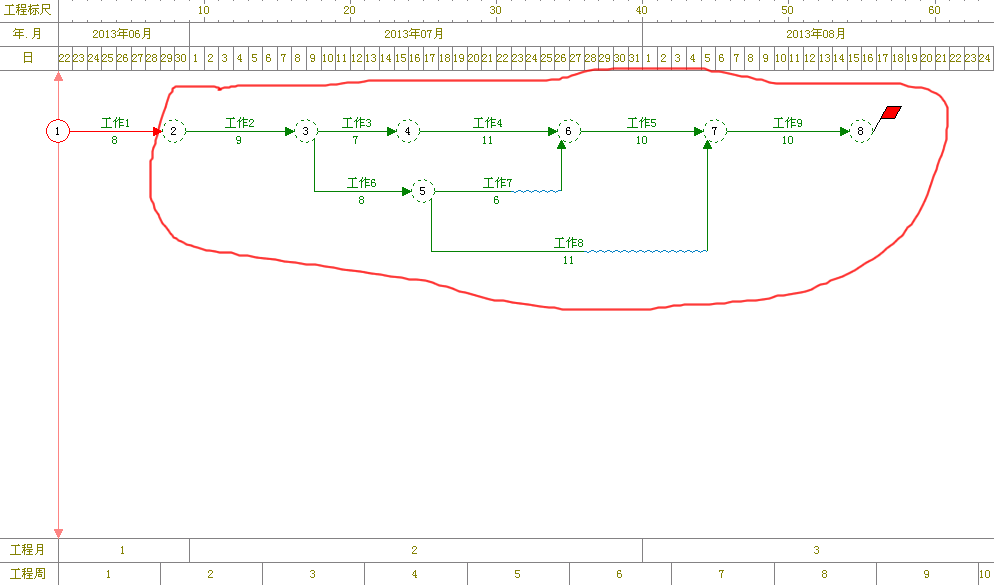 |
| 5、将鼠标移动到被选择的工序箭线上,单击鼠标右键,在弹出菜单中选择“拷贝选定工作”。(也可以直接按键盘上的CTRL+C组合键,代替鼠标右键完成复制操作) |
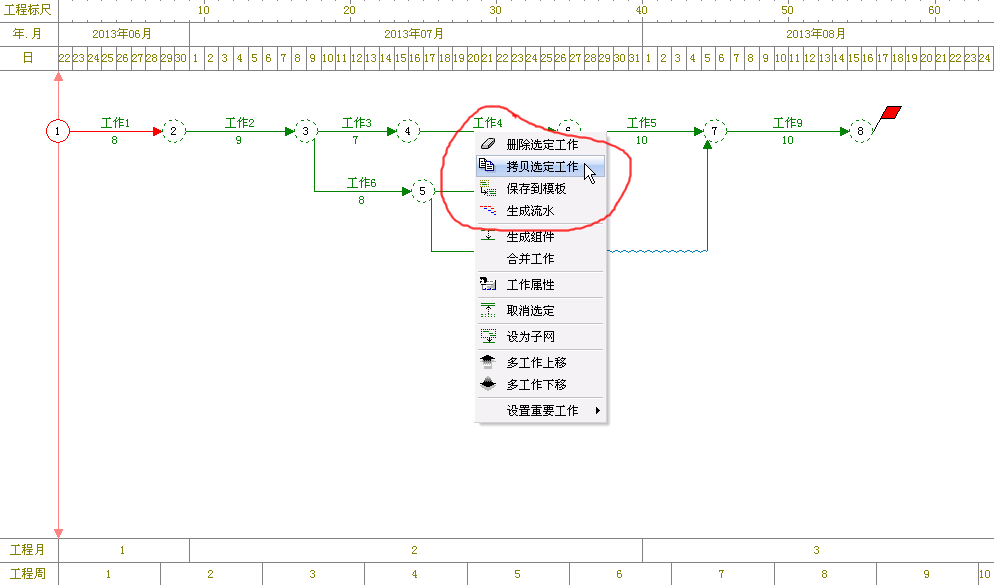 |
| 6、下面,我们要把复制的工序,放在“工作1”的后面。先在工作1后面,添加一个工作10。 |
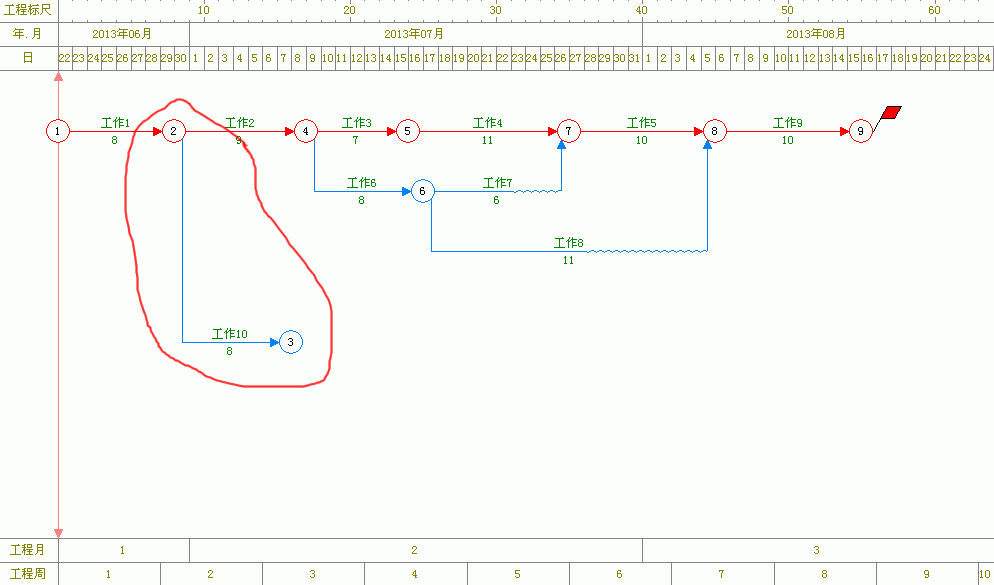 |
| 7、按下键盘上的CTRL+V组合键。此时,鼠标在绘图区域移动,鼠标样式如下图所示。 |
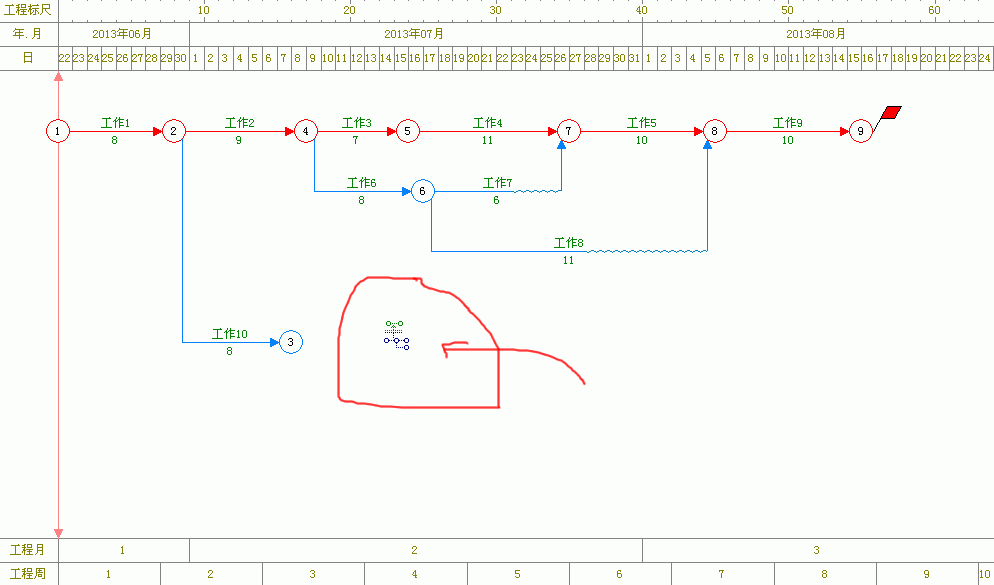 |
| 8、当鼠标移动到箭线上时,如下图所示。将鼠标移动到工作10箭线上后,单击鼠标左键。 |
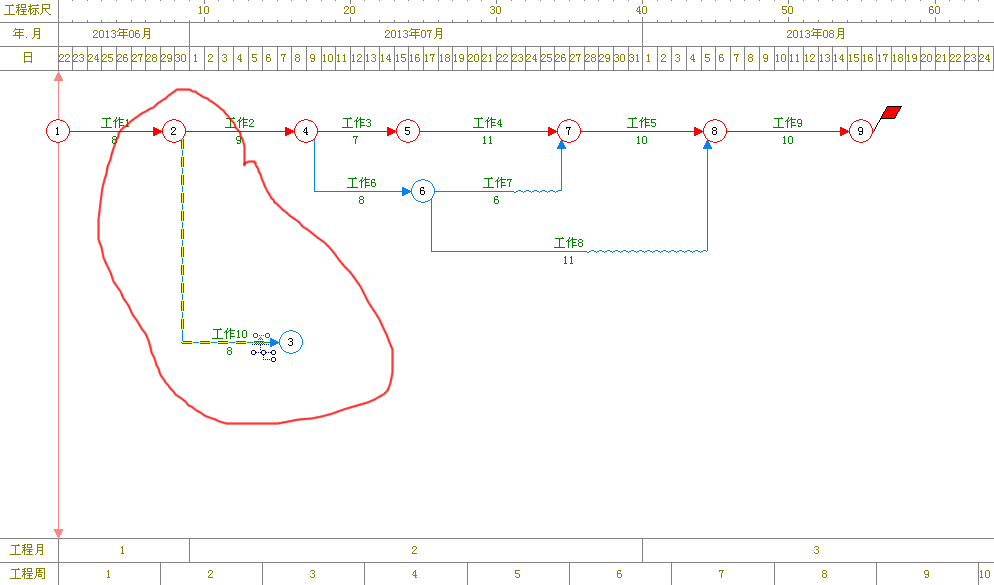 |
| 9、此时,弹出替换或增加窗口。 |
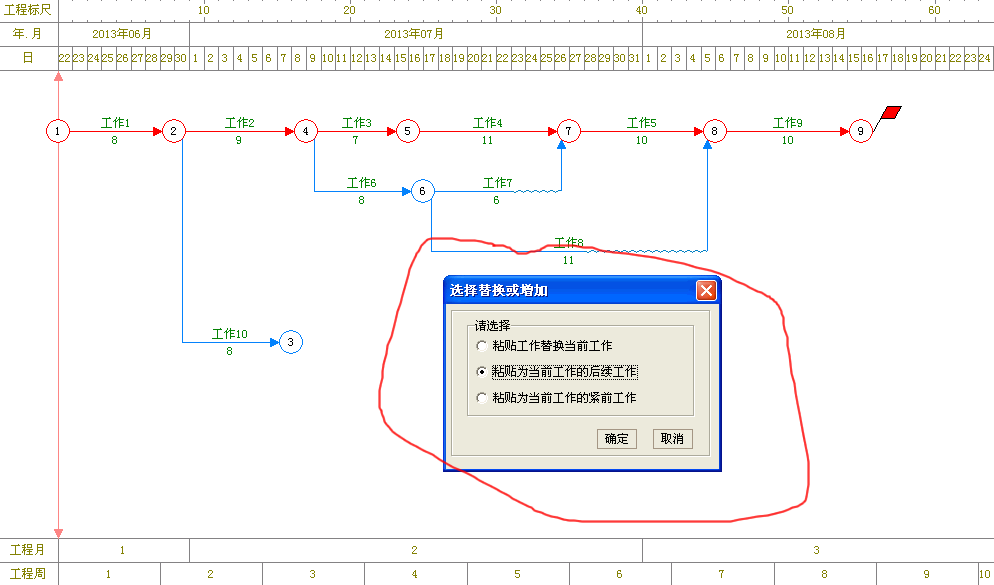 |
| 10、选择“粘贴工作替换当前工作”,然后单击确定。 |
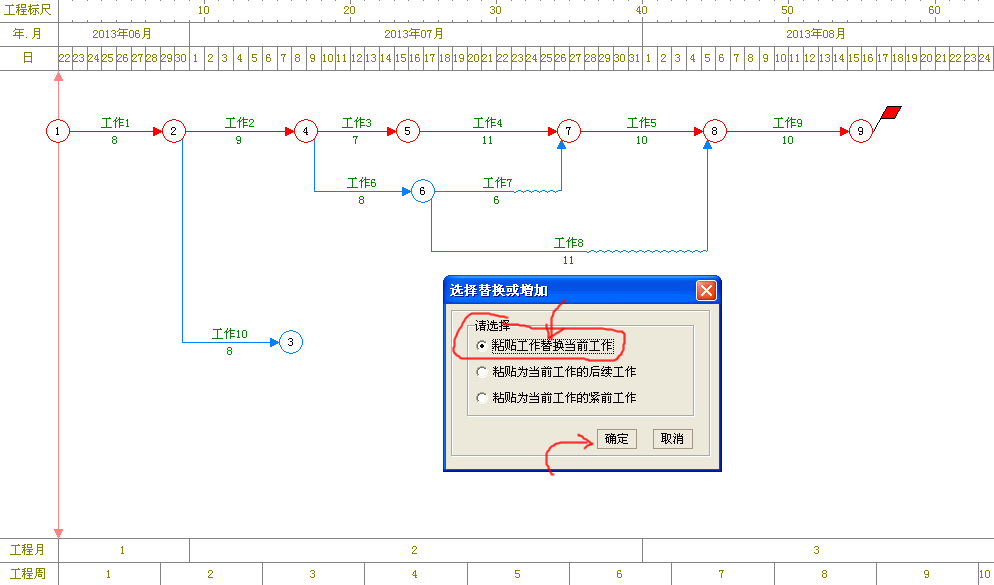 |
| 11、下图是完成拷贝的效果图。 |
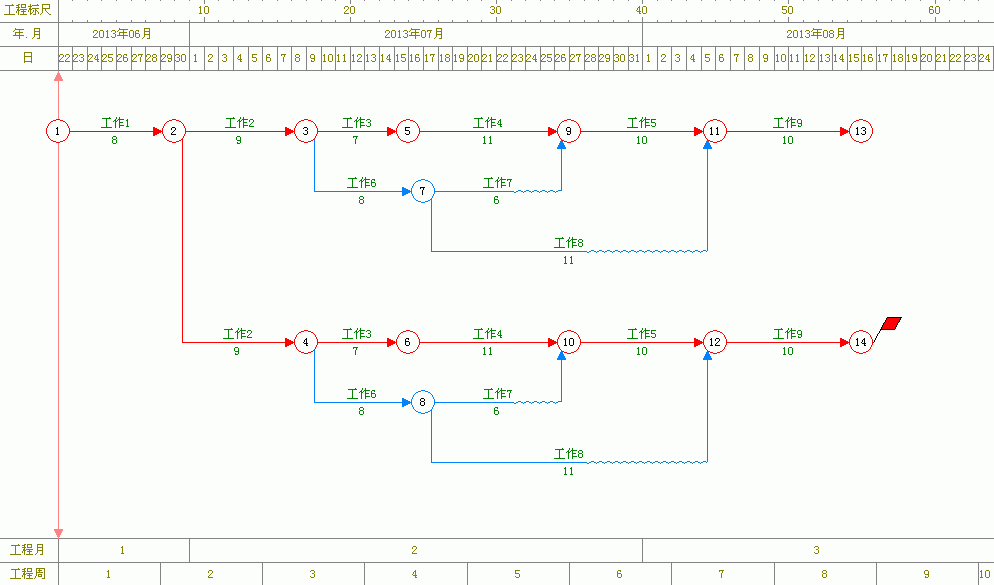 |
| 12、如果要将复制的工序放到下面空白处的指定时间指定位置,也需要先添加一个工序。(添加一个实工作就可以了
,实工作的开始时间为粘贴后的开始时间) 注:如果是与被复制工作时间相同,在Ctrl+V后,直接在空白处单击一下鼠标左键就可以了。 |
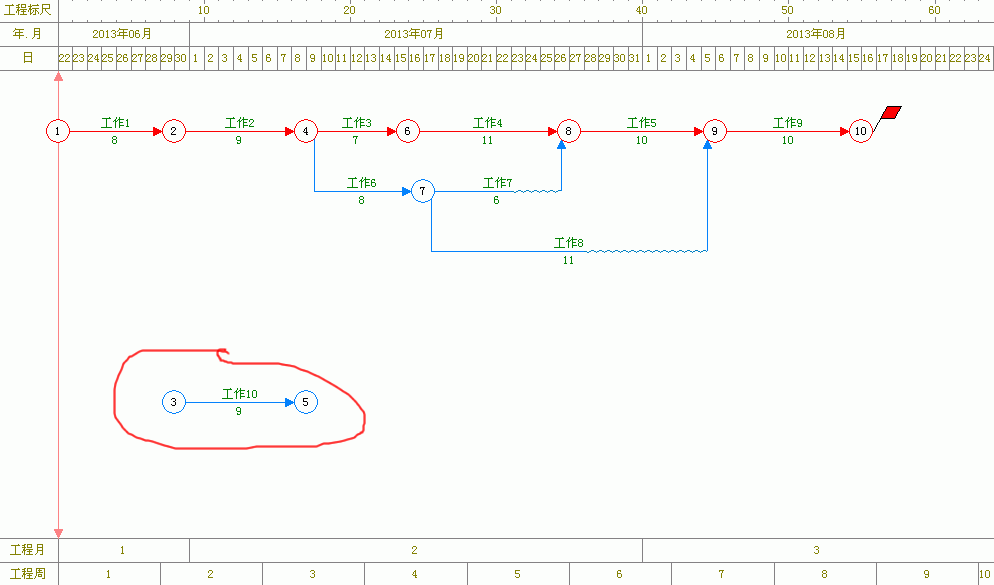 |
| 13、然后按CTRL+V,再将鼠标移动到临时添加的工作箭线上,单击鼠标左键。在弹出窗口中,选择替换。 |
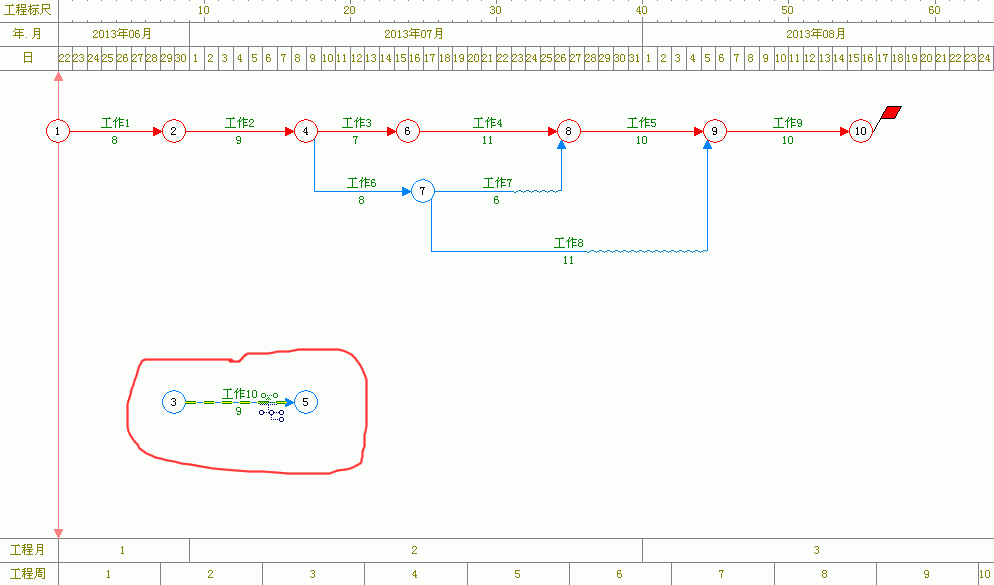 |
| 14、下图的复制结果。 |
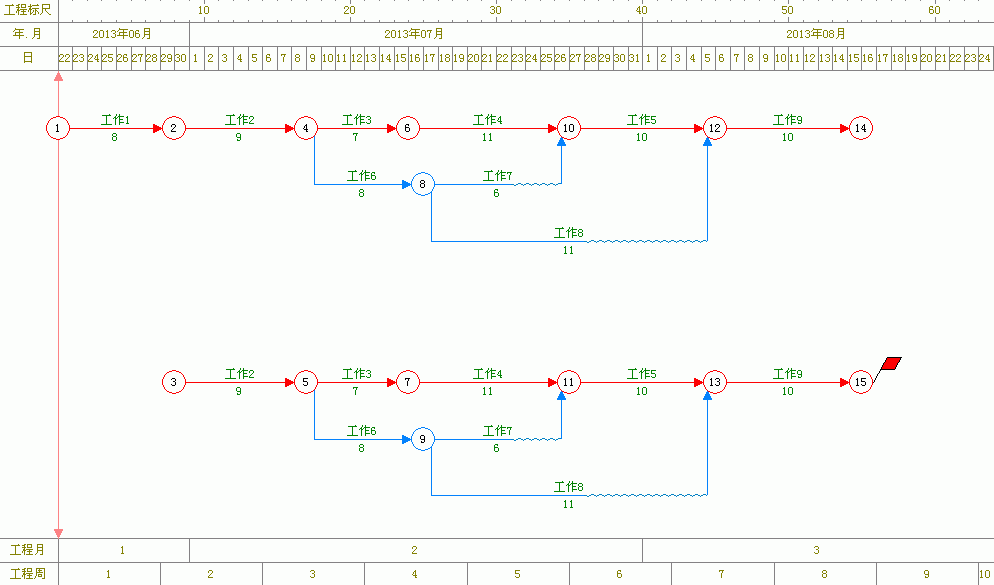 |
| 15、要修改粘贴工序的时间,一个方法是直接设置下面这个“工作2”的前工作(软件会根据逻辑关系自动计算这些工作的开始结束时间);另一个就是先选择这些工作。 |
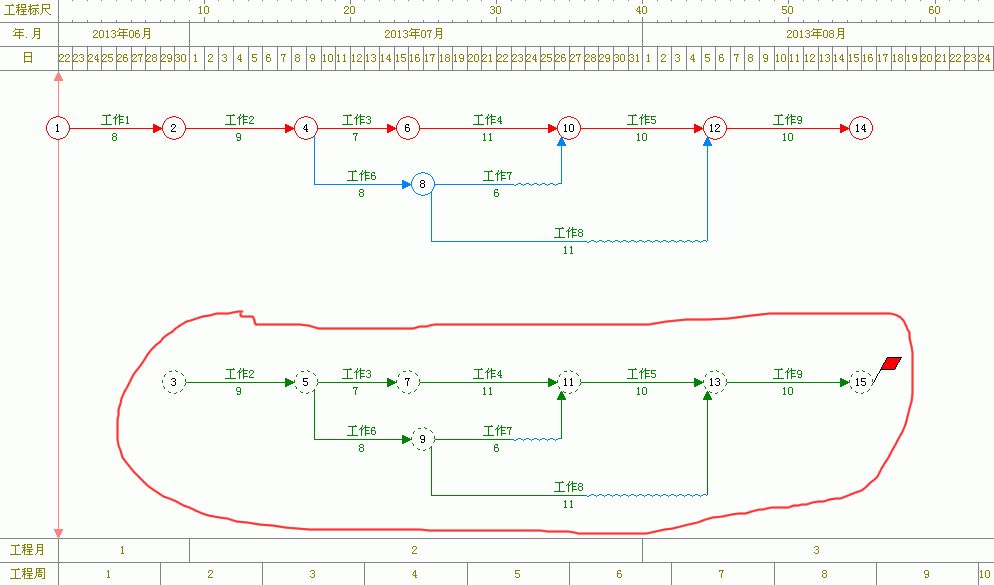 |
| 16、然后选择“项目所有工作平移”按钮。 |
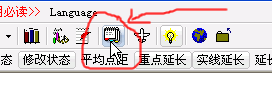 |
| 17、此时弹出项目整体平移窗口。 |
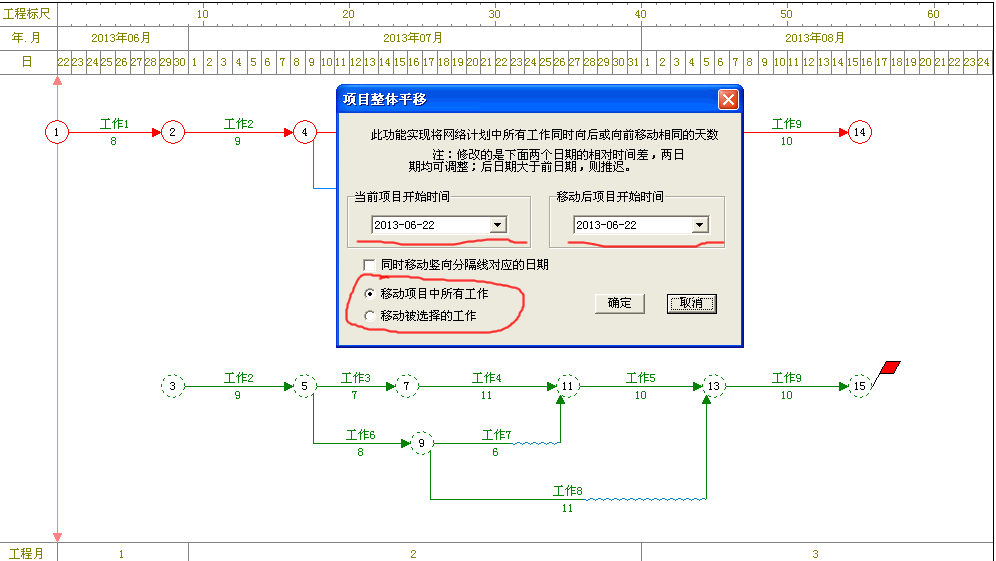 |
| 18、选择“移动被选择的工作”,设置首工作的开始时间,然后确定。 |
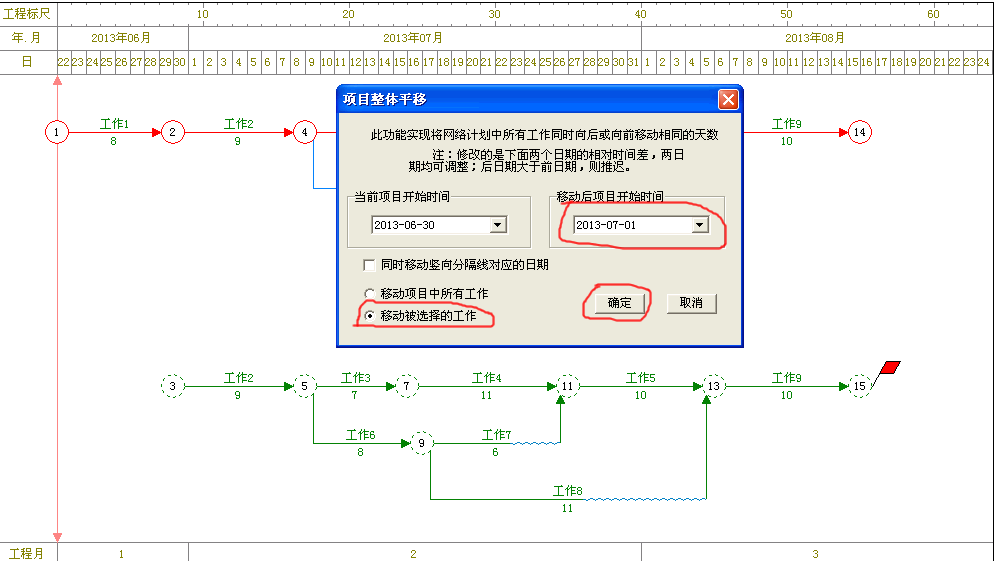 |
| 19、下图为移动结果。(16步的这个方法,经常用于修改整个项目的开始时间,比如项目计划完成后,开工时间变了,就可以用这个方法调整) |
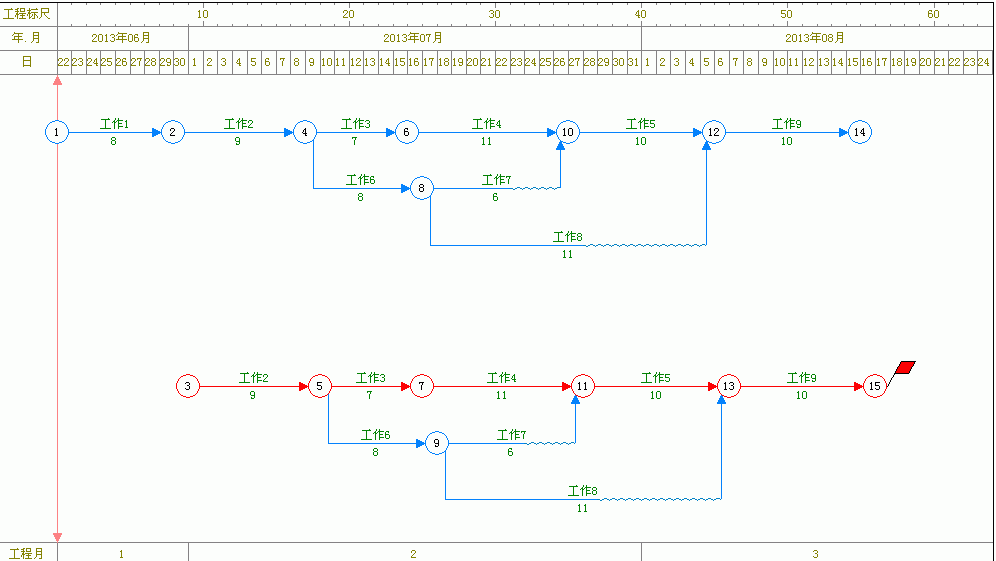 |
| 20、顺便提一下,在横道图中,可以使用“从其他文件引入”的方法,将其他项目中的所有工序全部引入,这里是只引入工序,不引入逻辑关系。 |
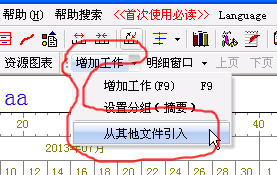 |
| 注:如果是需要把某一个网络图中的某部分拷贝到另一个网络图中,那么:第一步,打开第一个网络图,完成选择、拷贝;第二步,关闭(使用主窗口第二排最后一个按钮)第一个网络图,打开(使用主窗口第二行第二个按钮)第二个网络图;第三步,继续完成粘贴。 |
| 更多功能:拷贝和粘贴(把一部分工序粘贴到指定位置) 快速在上方或者下方空白处,复制多次 |